新しいコンソールの世代ごとに、アクセシビリティはさらに一歩前進します。 それは、プレイヤーが自分の好みに合わせて体験をカスタマイズできるゲームの革新、新しいコントローラー、さらにはハードウェア自体によるものであってもです。 一方、 プレイステーション5 少数の新機能のみを備えてリリースされました 前作と比べて, ソニーは、これまでで最も強力なシステムをより簡単かつ便利に制御できるようにする機能を継続的に更新してきました。
コンテンツ
- 音声コマンドの設定方法
- 音声コマンドの設定
- すべての音声コマンド
非常に便利で要望の多かった機能の 1 つは、 PS5 与えられたのは音声コマンドです。 これらにより、コントローラーを手に取らなくても、コンソールの機能の大部分を操作して (もちろん、実際にゲームをプレイする以外に) 操作できるようになります。 このシステムは、特に PS5 UI の操作に慣れていない人にとって、より便利で直感的になる可能性があります。 このシステムを立ち上げて実行するには、いくつかのことを行う必要があります。その後、本製品を注文する前に、このシステムで何ができるかを正確に把握する必要があります。
おすすめ動画
音声コマンドの設定方法

音声コマンドの設定はそれほど難しくありませんが、いくつかの特定の手順が必要です。これらの手順は、誤ってつまずくことはなく、システム自体によってどこにも指示されることはありません。 セットアップするには、PS5 を起動して、 設定 メニュー。 ここからは選択するだけです 音声コマンド 切り替えて有効にします。
また、 「Hey PlayStation!」を聞いてください。 トグルも有効になっています。 これは、PS5 が音声コマンドの受け入れを開始するために聞くフレーズです。
PS5 にはいかなる種類のマイクも付属していませんが、DualSense には音声コマンドのニーズに応えて機能する内蔵マイクがあります。 コントローラーの下部中央にあるアナログ スティックの間にある小さなボタンを押して、マイクがオンになっていることを確認してください。
音声コマンドの設定
このメニューには他にもいくつかの音声コマンド設定があり、調整してエクスペリエンスを少しカスタマイズできます。 残念ながら、まだカバーされていない機能に新しい音声コマンドを追加することはできませんが、少なくとももう少し便利にすることはできます。
話す速度 と 話量 PS5 が音声コマンドに応答する速度と音量を調整するだけです。
応答タイムアウト 正しいコマンドを発声するまでの時間を決定するため、通常よりも高く設定したい場合があります。 「Hey PlayStation!」と言って音声コマンドを起動します。 コマンドを実行する必要がなくなったとみなして停止する前に 聞いている。 通常の設定では、コマンドが受信を停止するまでに 4 秒かかります。
何らかの理由でこの画面に表示されない重要な設定の 1 つは、コマンドのリストです。 以下で詳しく説明するコマンドのリストはすべて、「やあ、PlayStation」と言うだけで見つけることができます。 ヘルプ。" これは、別のことを行うために何を言う必要があるかを思い出したり、自分にできることを忘れていたことを思い出したりするための、優れた簡単な方法です。
すべての音声コマンド
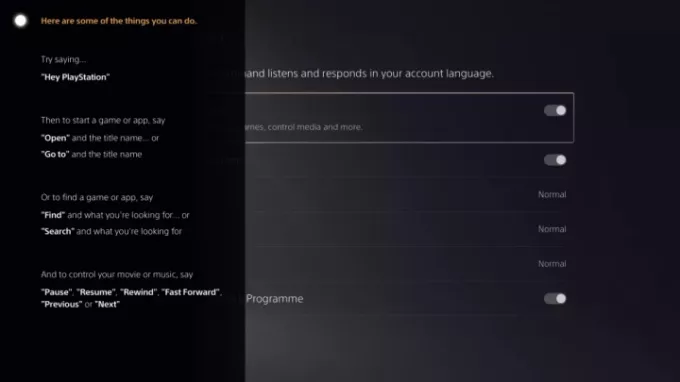
これらはすべて、PS5 で使用できる現在の音声コマンドです。 繰り返しますが、コマンドを忘れた場合は、単に「やあ、プレイステーション。」と言ってください。 「ヘルプ」をクリックすると、コンソールにも完全なリストが表示されます。
繰り返しますが、「やあ、PlayStation!」と言う必要があります。 次の音声コマンドを使用する前に実行してください。そうしないと、ただ独り言を言うことになります。
ゲーム/アプリを開く
PS5 にインストールしたゲームやアプリを起動するには、「X を開く」と言うだけです。X にはもちろん、起動したいゲームやアプリの名前を入れます。 シリーズのゲームをプレイしたい場合、または 2 つの名前が似ている場合は、
「X に移動」と言って同じことを行うこともできます。
ゲームまたはアプリを探す
ライブラリまたは PlayStation ストアでアイテムを検索したい場合は、「X を探す」または「X を検索」と言うだけです。 これにより、検索しているゲームまたはアプリに関連するオプションのリストが表示されます。
メディアコントロール
他のオプションは、メニューをすばやく移動して目的のゲームやアプリにアクセスするのに最適ですが、PS5 をメディア目的で使用する場合には音声コマンドが真価を発揮します。 映画、テレビ番組を見たり、音楽を聴いたりしている場合は、コントローラーで操作するよりもはるかに便利な音声コマンドを自由に利用できます。 それぞれの説明は一目瞭然なので、ここでは簡単にリストします。
- 一時停止
- 履歴書
- 巻き戻し
- 早送り
- 次
- 前
ゲームキャプチャ
ゲームのプレイ中にキャプチャしたい瞬間があった場合、それを簡単にするために使用できる音声コマンドがいくつかあります。
- それを捕まえてください! – これにより、最近のゲームプレイのクリップがシステムのデフォルトのキャプチャ期間で保存されます。
- 最後の 5 分間をキャプチャ – これにより、ゲームプレイの過去 5 分間が記録されます。
- 記録の開始 – 記録セッションが開始されます。
- 録画を停止 – これにより、録画セッションが終了し、クリップが保存されます。
少なくとも現時点では、PS5 で使用できる音声コマンドはすべてこれらです。 ソニーはそれを確認していませんが、将来のアップデートでさらに追加される可能性があります。 さらに追加された場合は、この記事を更新して追加します。
編集者のおすすめ
- PS Plusが2021年の「ゲーム・オブ・ザ・イヤー」を追加、しかし7月にStrayを失う
- 子供向けの最高の PS5 ゲーム
- PlayStation Plus、Extra、Premium の最高のゲーム
- PS5 向けの最高の RPG
- これらの半透明のフェイスプレートで PS5 をカラフルなレトロに変身させましょう
ライフスタイルをアップグレードするDigital Trends は、読者が最新ニュース、楽しい製品レビュー、洞察力に富んだ社説、ユニークなスニーク ピークをすべて提供して、ペースの速いテクノロジーの世界を監視するのに役立ちます。




